Varios usuarios de Mac han informado que están experimentando problemas de inicio de sesión y compra en la Mac App Store. Los usuarios han declarado además que no pueden descargar aplicaciones debido a este problema.
Este mensaje de error:
Ocurrió un error durante la compra. No se pudo completar la operación (error 500 de com.apple.commerce.client).
Este breve artículo explica cómo puede solucionar los problemas de descarga de Mac App Store, si recibe este mensaje de error.
Si recibe el problema “No se puede conectar a la App Store”, consulte este artículo.
Si encuentra este problema, mientras usa Mac App Store en su Mac, los pasos a continuación lo ayudarán:
1. En tu Mac, haz clic en el ícono de Preferencias del Sistema en el Dock o haz clic en el menú Apple> Preferencias del Sistema, luego haz clic en iCloud.
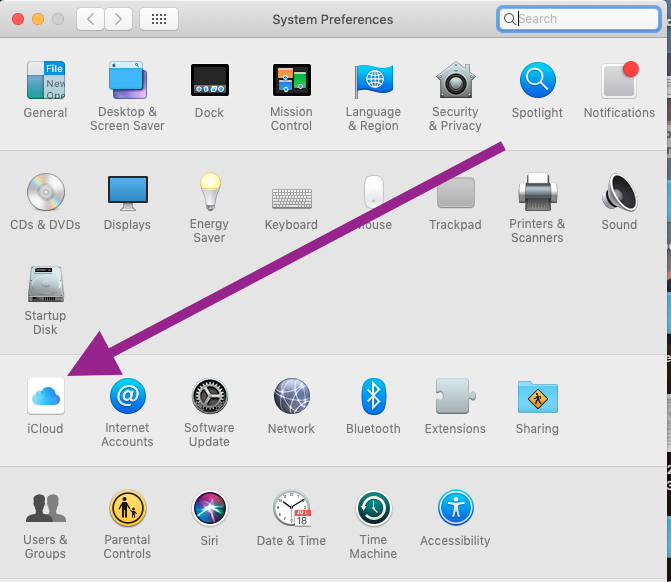
Y luego cierre sesión en iCloud en su Mac haciendo clic en Cerrar sesión. Se le pedirá que guarde una copia de sus datos de iCloud, es posible que desee conservar una copia. Después de cerrar sesión, espere unos segundos y salga de la App Store (Comando + Q). y luego reinicie la aplicación App Store y vuelva a iniciar sesión haciendo clic en Iniciar sesión en la esquina inferior izquierda.
Luego intente descargar, comprar aplicaciones para ver si ahora funciona.
2. Si sigues teniendo problemas, prueba estos pasos. Inicie la aplicación App Store en su Mac, luego haga clic en Store y Cerrar sesión. Y luego canta.

3. Si aún tiene este problema, intente este paso. Cierre sesión en la App Store (App Store> Store> Cerrar sesión) y luego salga de la aplicación App Store. Abra la aplicación Terminal (Aplicaciones> Utilidades; o puede usar Spotlight Search) en su Mac, y luego escriba este comando (¡o cópielo desde aquí!) Y presione Enter:
defaults write com.apple.appstore.commerce Storefront -string "$(defaults read com.apple.appstore.commerce Storefront | sed s/,8/,13/)"
4. Su problema puede deberse a archivos de preferencias dañados. Intente estos pasos:
Salga de todas sus aplicaciones en su Mac Abra la aplicación Finder Haga clic en Ir e Ir a la carpeta
Ingresar~ / Biblioteca / Preferencias / y haga clic en Ir
Busque los siguientes archivos: Elimine estos archivos (es posible que desee guardarlos en algún lugar, por ejemplo, en su escritorio, como copia de seguridad). Reinicie su Mac. Inicie la App Store y vuelva a intentarlo.
5. Si aún tiene problemas, intente los siguientes pasos:
¿Sigues teniendo este problema después de intentar los pasos anteriores? Si es así, es posible que desee ponerse en contacto con el soporte técnico de Apple.
Ver también: Su cuenta ha sido deshabilitada en App Store e iTunes

